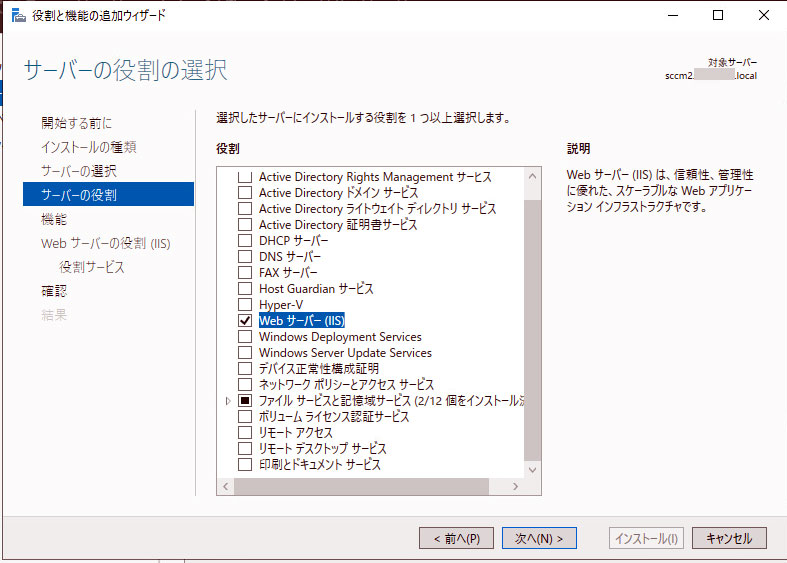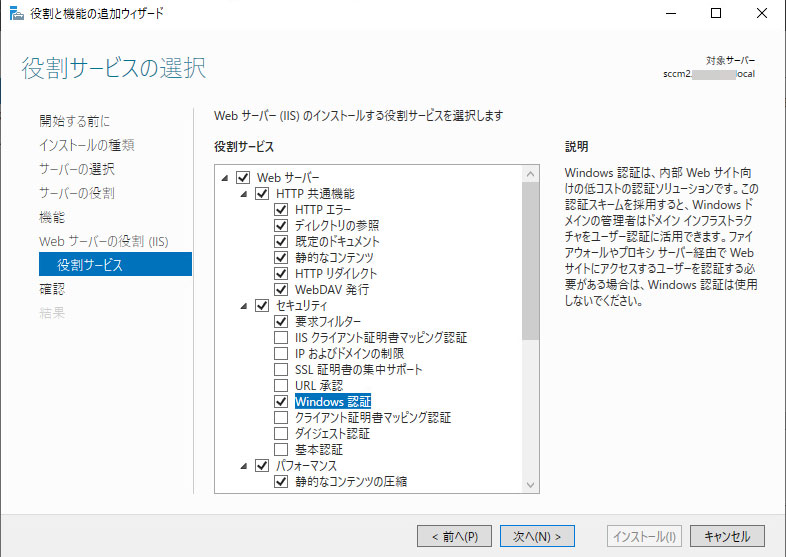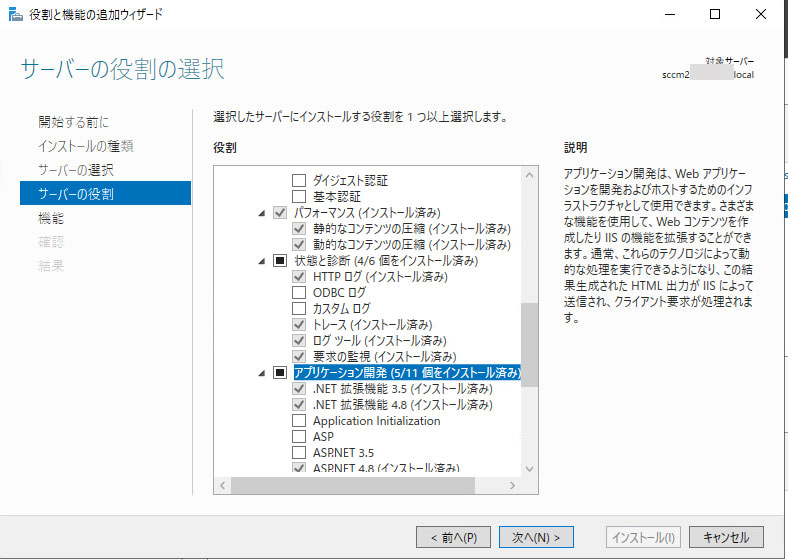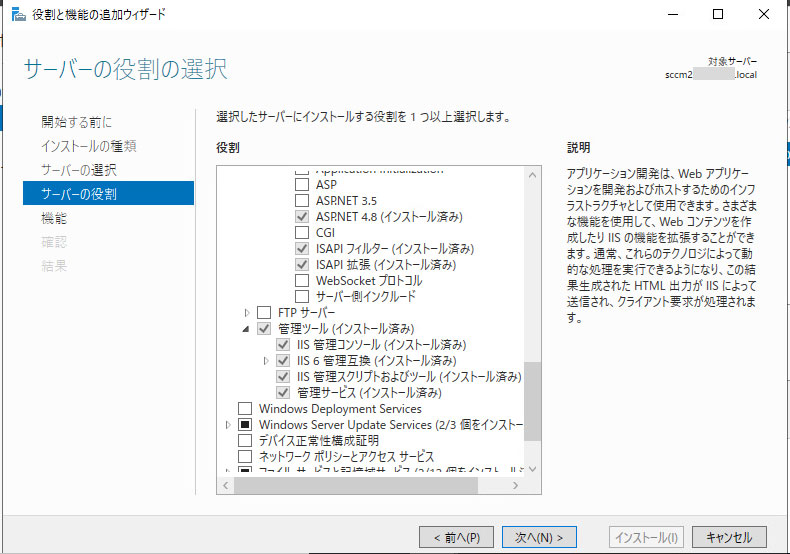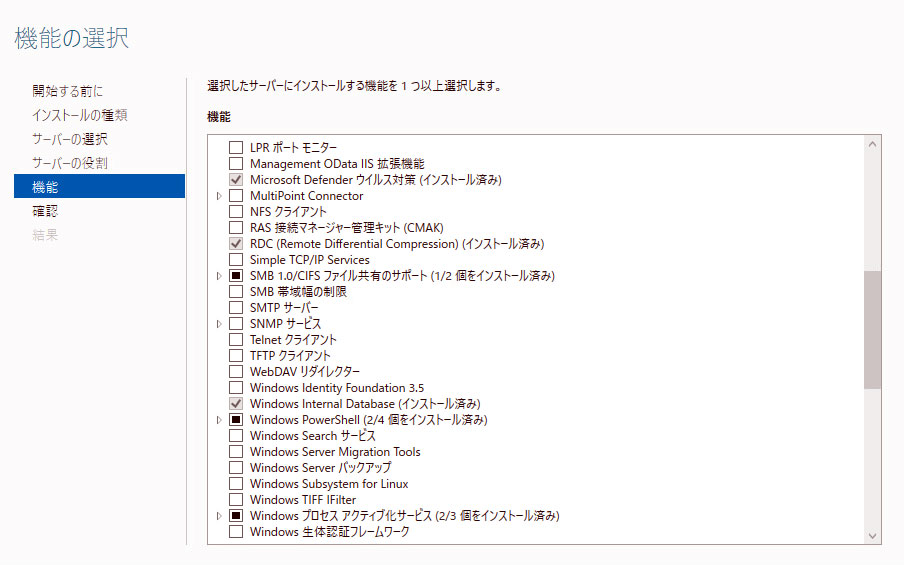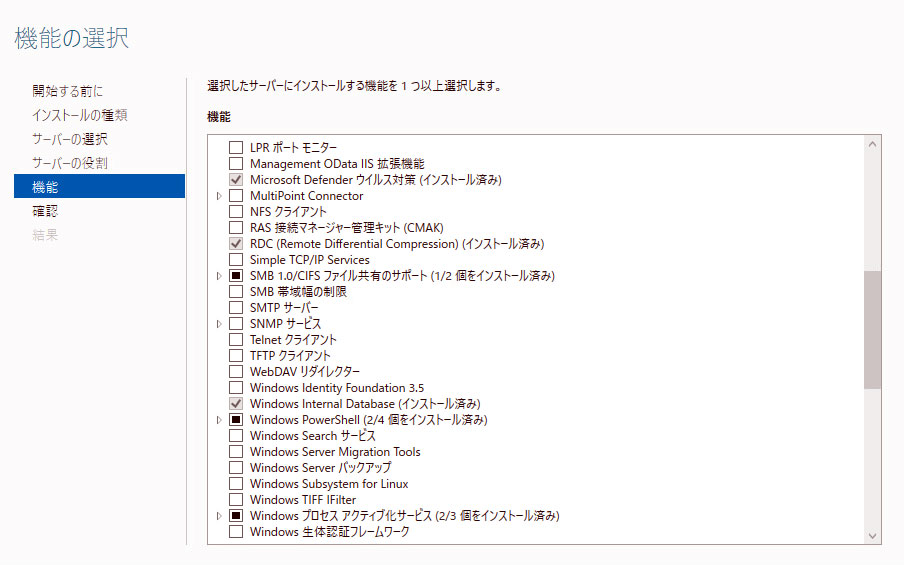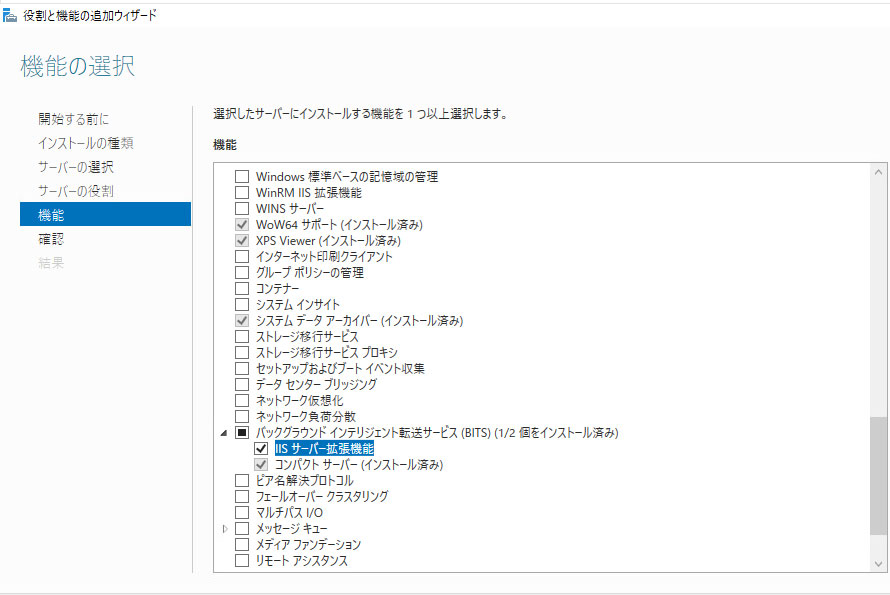(3) 新サーバの準備 - IIS
今回の想定条件は、「サイトコードとMPのホスト名は旧サーバのものを維持」です。ハードウェアやIPアドレスは変わることを想定しています。
旧サーバはそのままの状態で、新サーバの準備を進めていきます。
Windows Server 2022 Standard をインストールし、コンピュータ名は仮のもので、ネットワーク設定をすませます。ドメイン参加に関係のない、Windows AIKとWindows PE だけはインストールを先にしておきます。
IISとSQL ServerはWindows認証で設定する都合上、あまり事前にインストールすることはお勧めしません。
【注意】ここから先はサービス影響があります。新規のクライアントインストールや、管理コンソールでの操作はできません。
旧サーバのサイトバックアップなどを取ったら、旧サーバはシャットダウンします。
では、新サーバを本番(旧サーバ)の名前に変更して再起動し、それからドメイン参加して再起動します。
コンピュータアカウントは上書きされ、サーバに対するドメインポリシーは同じものが適用されるはずです。OSが変わるのでOUを変更したい場合はここで変更しておいてください。
では、前回新規構築したときの手順書をチラ見しながら作業を続けましょう。
まずはIISから。
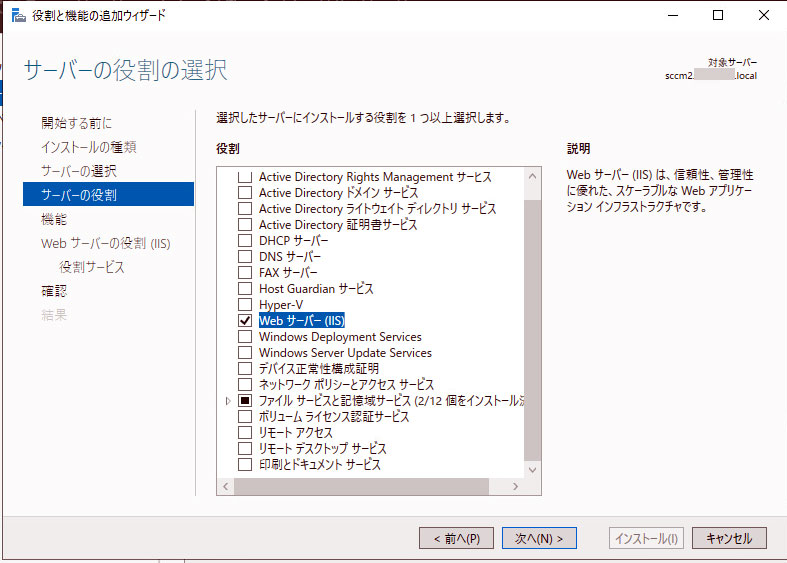
WebDAVとWindows認証は必須。
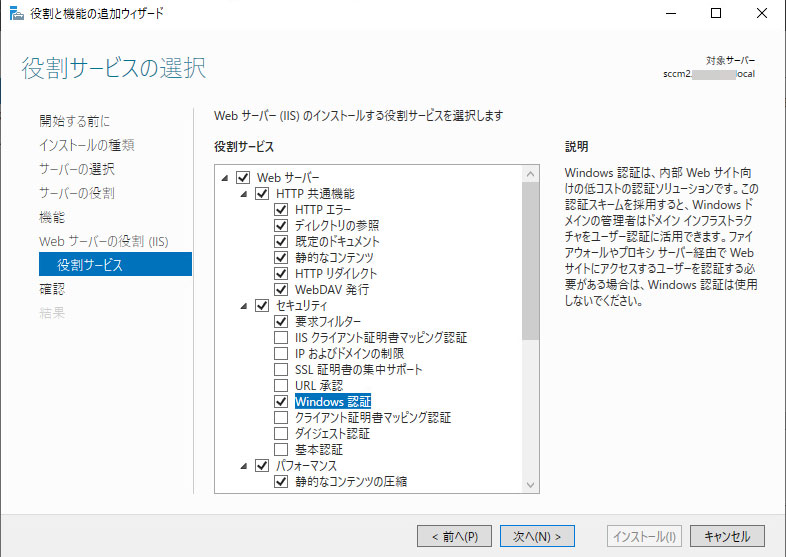
コンテンツ圧縮は確か必須。.Netの拡張機能も必須だったはず。ただ、ASP.Net は 4 のみ必須のようです。
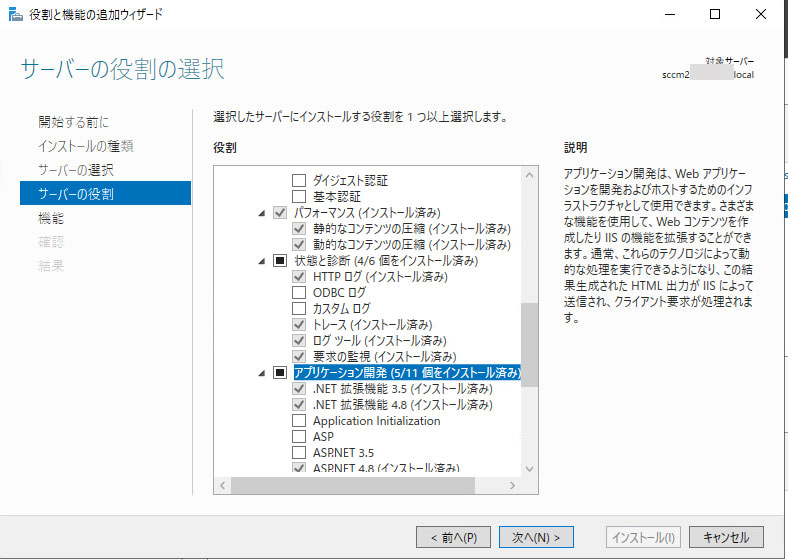
IIS6 管理互換はすべてインストールしておくこと。しれっと「WebSocket」のコンポーネントの選択肢が増えていますが、Configuration Manager ではとりあえず不要です。
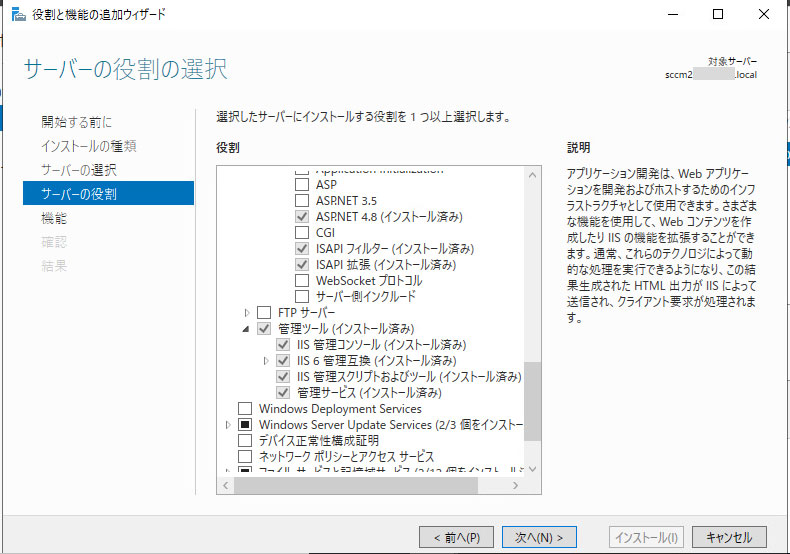
(↑この画面ではWSUSがインストール済みですが、気にしないでください)
IISはこれでインストールを進めます。
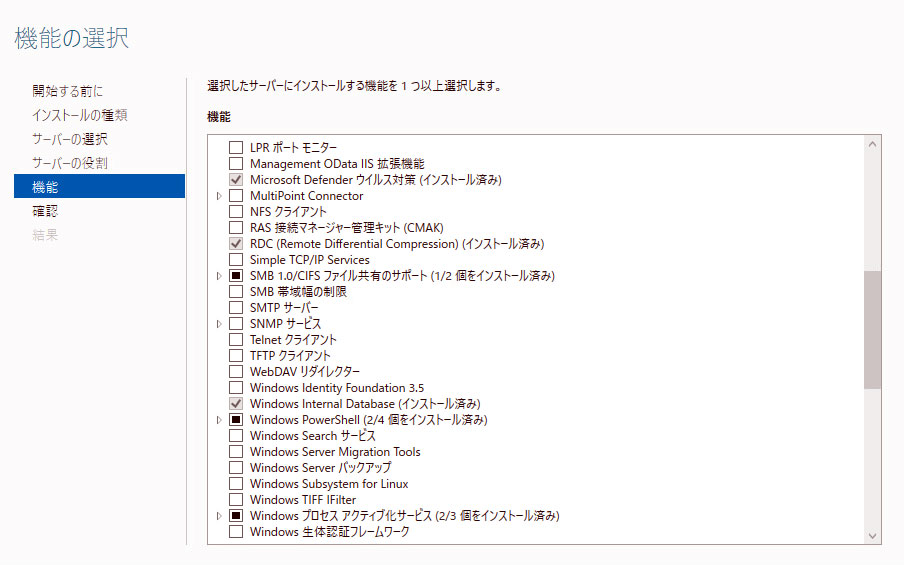
その他の機能は、以前のサーバと同じように進めていきます。RDCが必須ですね。
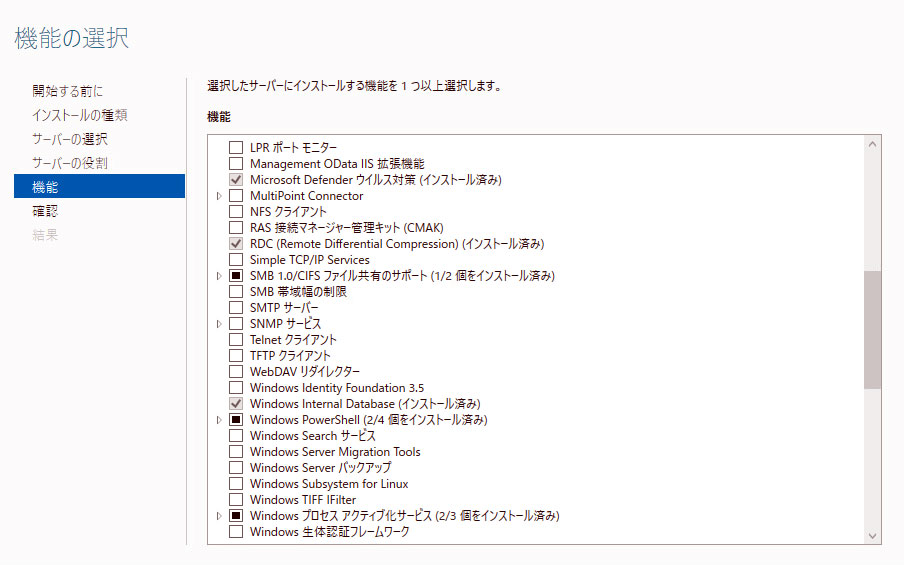
BITSももちろん必要ですが、特にIIS連携コンポーネントが必須です。
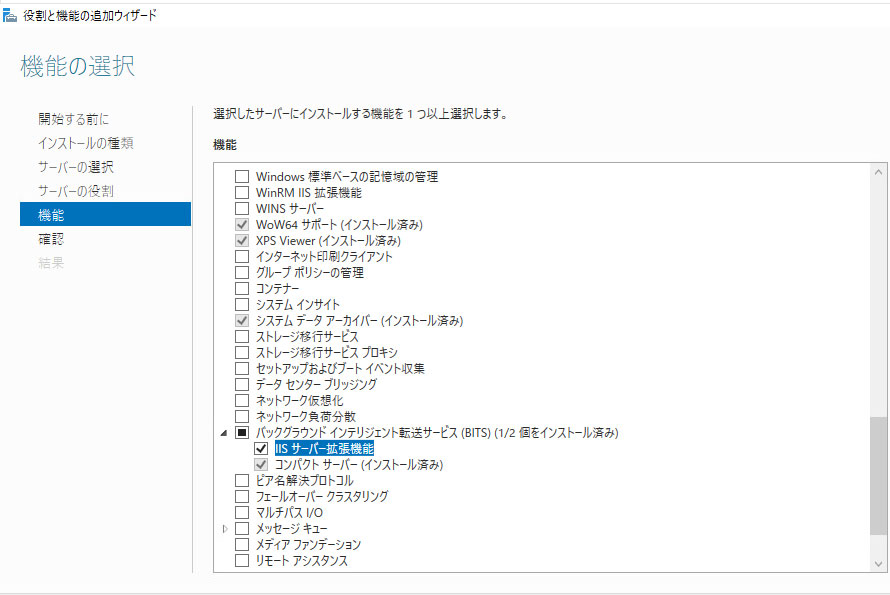
私の操作が悪かったのか、デフォルトなのか、このIIS拡張機能がONになっていなくて、後の環境チェックで何度も怒られました。
実際にBITSを有効にする操作はCMインストール後の作業になるので、一旦ここまでです。
← 1つ前へ ** 目次に戻る ** 1つ先へ →